Formulare (HappyForms)
Als Mustervorlagen stehen zwei Formulare bereit:
- SBR-Kontakt: Standard-Kontaktformular
- SBR-Anmeldung: Zur Anmeldung bei Veranstaltungen
Voransicht der Formulare:
Download der Formulare:
Danach werden die Formulare in eine SBR-Website wie beschrieben hochgeladen. Nach der Einbindung in eine Seite sind die Formulare noch an die eigene Website anzupassen.
Wir öffnen das Kontaktformular und klicken auf den kleinen Pfeil bei „Mehrfachauswahl“:
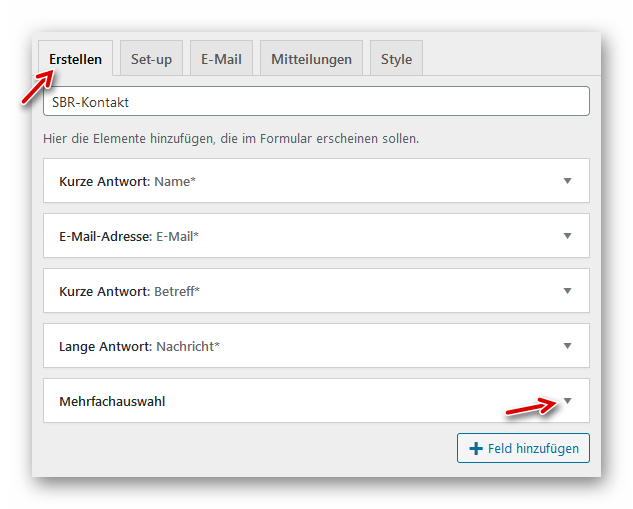
Im Feld „Beschriftung“ tragen wir an der gezeigten Stelle die eigene Domain ein und entfernen die eckigen Klammern:
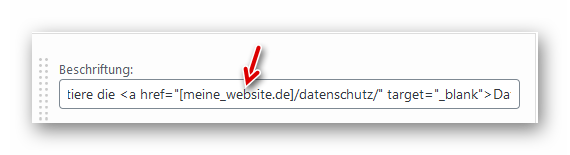
Nun öffnen wir das Tab „E-Mail“ und geben die Ziel-Adresse zum Empfangen der Nachrichten ein (entweder die Mailadresse des Admins oder eine dafür festgelegte Adresse):
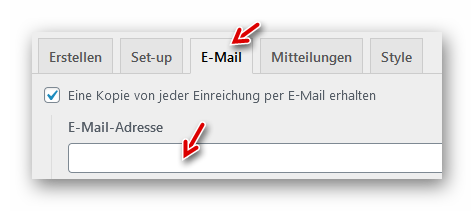
Die Absenderbezeichnung wird an das eigene Gremium angepasst:
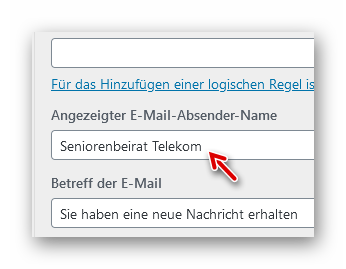
Die beiden Felder sollten NICHT private E-Mail-Adressen enthalten, da diese Adressen durch Absenden des Formulars dann offen gelegt sind. Diese Methode wird von Adressensammlern (Spammern usw.) gerne angewandt. Besser ist es, hier eine Zweitadresse einzufügen, welche man bei Spambefall leicht ändern kann:
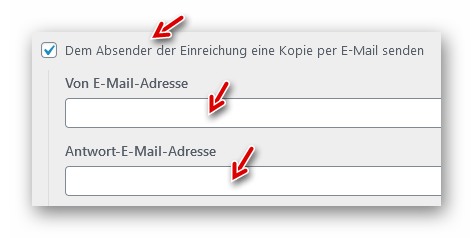
Die Bestätigungsmail muss gemäß der DSGVO auch Links zum Impressum und Datenschutz enthalten. Die beiden gezeigten Links sind an das eigene Gremium anzupassen:
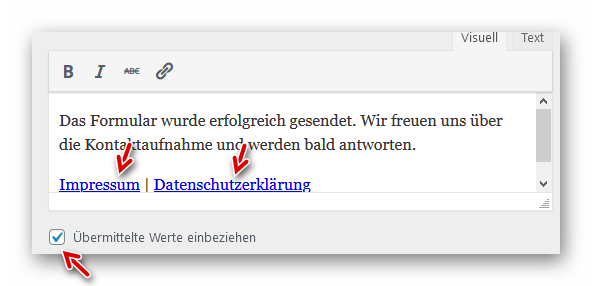
Am Ende werden alle Änderungen durch Klick auf den blauen Button gespeichert:
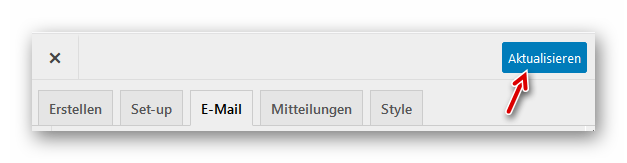
Hinweise:
Die Änderungen müssen durch Testmails unbedingt überprüft werden. Dies trifft auch auf den Link zur Datenschutzerklärung im Formular und auf die Bestätigungsmail zu.
Wenn weitere Formulare benötigt werden, kann von diesem Formular in der Auflistung leicht eine Kopie durch Duplizieren erstellt werden. Die v. g. Anpassungen sind dann bereits vorhanden und es sind ggf. nur noch die Eingabefelder anzupassen.
Weitere Hinweise zum Plugin „HappyForms“ befinden sich hier und auf den Unterseiten des Tutorials.
